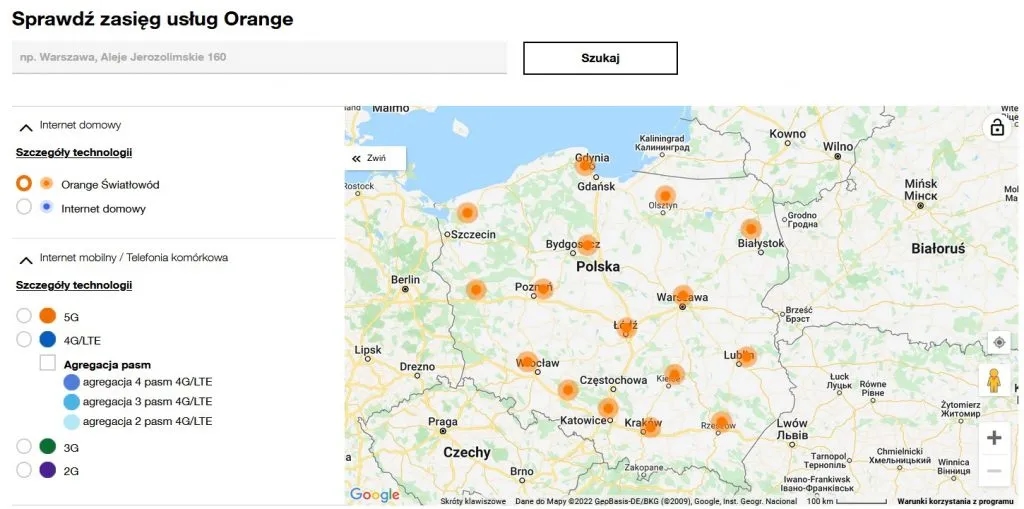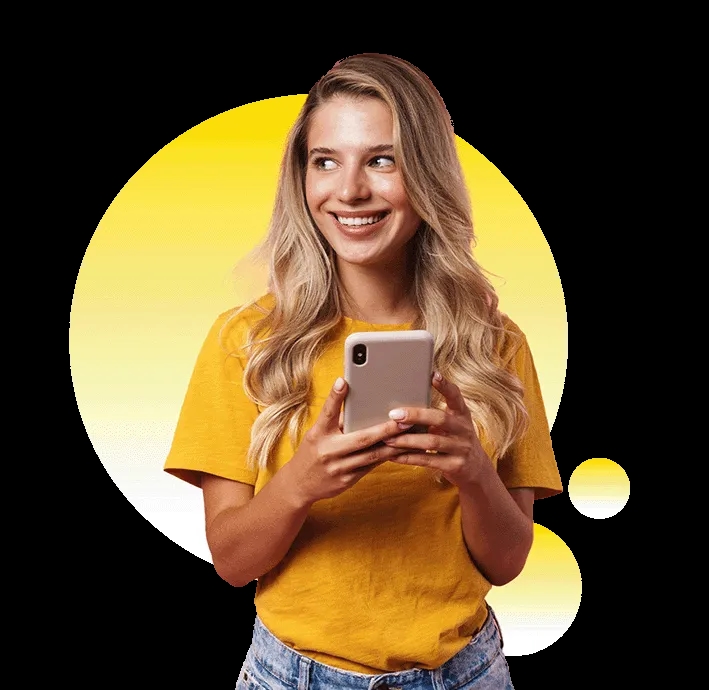Aby połączyć drukarkę HP DeskJet z Wi-Fi, należy wykonać kilka prostych kroków. Upewnij się, że drukarka jest włączona i znajduje się w zasięgu routera Wi-Fi. Kluczowe będzie również posiadanie nazwy sieci (SSID) oraz hasła. W przypadku modeli z ekranem dotykowym, proces jest intuicyjny i można go przeprowadzić w kilka minut.
Jeśli posiadasz model bez ekranu dotykowego, nie martw się! Możesz skorzystać z aplikacji HP Smart, która znacznie ułatwia połączenie. W artykule przedstawimy również metody rozwiązywania problemów, które mogą wystąpić podczas łączenia, oraz wymagania dotyczące sieci Wi-Fi, które są niezbędne do prawidłowego funkcjonowania drukarki.
Kluczowe wnioski:- Upewnij się, że drukarka jest w zasięgu routera i ma odpowiednie wymagania sprzętowe.
- Modele z ekranem dotykowym umożliwiają łatwe wprowadzenie danych sieciowych przez menu.
- W przypadku modeli bez ekranu, aplikacja HP Smart ułatwia proces łączenia.
- Możliwość użycia funkcji WPS pozwala na szybkie połączenie bez wprowadzania hasła.
- W przypadku problemów, sprawdź, czy sieć działa na paśmie 2.4 GHz, ponieważ niektóre modele nie obsługują 5 GHz.
Jak przygotować drukarkę HP DeskJet do połączenia z Wi-Fi
Aby połączyć drukarkę HP DeskJet z Wi-Fi, należy najpierw upewnić się, że spełnia ona określone wymagania sprzętowe. Kluczowym krokiem jest sprawdzenie, czy drukarka obsługuje standardy Wi-Fi, takie jak 802.11b/g/n, co jest niezbędne do prawidłowego połączenia. Upewnij się, że masz również dostęp do nazwy sieci (SSID) oraz hasła, które będą potrzebne podczas konfiguracji.
Drugim istotnym krokiem jest upewnienie się, że drukarka znajduje się w zasięgu routera Wi-Fi. Jeśli drukarka jest zbyt daleko od routera, może to prowadzić do problemów z połączeniem. Warto również zwrócić uwagę na sygnał Wi-Fi; solidna dioda LED na drukarce powinna wskazywać, że drukarka jest gotowa do nawiązania połączenia.
Sprawdzenie wymagań sprzętowych przed konfiguracją
Przed przystąpieniem do konfiguracji, warto zweryfikować, czy drukarka HP DeskJet spełnia wymagania sprzętowe. Upewnij się, że urządzenie posiada zainstalowane odpowiednie oprogramowanie oraz jest zgodne z aktualnymi standardami Wi-Fi. W przypadku starszych modeli, sprawdź, czy są one kompatybilne z nowoczesnymi routerami, aby uniknąć problemów z łącznością.Upewnienie się, że drukarka jest w zasięgu sieci Wi-Fi
Sprawdzając lokalizację drukarki, zwróć uwagę na kilka kluczowych aspektów. Upewnij się, że drukarka znajduje się w odległości, która nie przekracza 10-15 metrów od routera, aby zapewnić stabilny sygnał. Warto również unikać przeszkód, takich jak ściany czy meble, które mogą osłabiać sygnał Wi-Fi. Jeśli masz możliwość, przetestuj połączenie, przenosząc drukarkę bliżej routera i obserwując, czy zmienia się jakość sygnału.
Jak połączyć drukarkę HP DeskJet z Wi-Fi na modelach z ekranem dotykowym
Łączenie drukarki HP DeskJet z Wi-Fi na modelach z ekranem dotykowym jest proste i intuicyjne. Proces ten obejmuje kilka kroków, które pozwolą na szybkie skonfigurowanie urządzenia. Wystarczy, że przejdziesz do odpowiednich ustawień na ekranie dotykowym, aby nawiązać połączenie z siecią bezprzewodową.
W pierwszej kolejności upewnij się, że drukarka jest włączona i znajduje się w zasięgu routera Wi-Fi. Następnie, korzystając z menu na ekranie dotykowym, wybierz opcję konfiguracji sieci. Po wybraniu odpowiedniej sieci, wprowadź hasło, aby zakończyć proces łączenia.
Krok po kroku: Ustawienie Wi-Fi na drukarce z ekranem dotykowym
Aby skonfigurować Wi-Fi na drukarce z ekranem dotykowym, wykonaj następujące kroki. Najpierw dotknij ikony "Ustawienia" na ekranie głównym drukarki. Następnie wybierz "Konfiguracja sieci" lub "Ustawienia bezprzewodowe". Wybierz swoją sieć Wi-Fi z listy dostępnych opcji, a następnie wprowadź hasło za pomocą wirtualnej klawiatury. Po wprowadzeniu hasła, poczekaj na potwierdzenie połączenia, co powinno być sygnalizowane przez stałe światło Wi-Fi na drukarce.
Wprowadzenie danych sieciowych na ekranie dotykowym
Aby wprowadzić dane sieciowe na drukarce HP DeskJet z ekranem dotykowym, postępuj zgodnie z poniższymi krokami. Po wybraniu swojej sieci Wi-Fi, na ekranie pojawi się pole do wprowadzenia hasła. Użyj wirtualnej klawiatury, aby wpisać SSID oraz hasło do sieci. Upewnij się, że wpisujesz je poprawnie, zwracając uwagę na wielkość liter oraz znaki specjalne. Po zakończeniu wprowadzania danych, potwierdź wybór, a drukarka spróbuje nawiązać połączenie z siecią.
Czytaj więcej: VPN Master co to jest? Odkryj funkcje i bezpieczeństwo aplikacji
Prosta konfiguracja Wi-Fi za pomocą przycisków na drukarce
Aby połączyć drukarkę HP DeskJet z Wi-Fi za pomocą przycisków, wykonaj kilka prostych kroków. Najpierw upewnij się, że drukarka jest włączona i znajduje się w zasięgu routera. Naciśnij i przytrzymaj przycisk Wi-Fi na drukarce, aż dioda LED zacznie migać, co oznacza, że urządzenie jest gotowe do nawiązania połączenia. Następnie w ciągu dwóch minut naciśnij przycisk WPS na routerze, aby umożliwić automatyczne połączenie z drukarką.
Jak użyć aplikacji HP Smart do połączenia z Wi-Fi
Aby skorzystać z aplikacji HP Smart do połączenia drukarki z Wi-Fi, najpierw pobierz aplikację z Google Play Store lub Apple App Store. Po zainstalowaniu otwórz aplikację i postępuj zgodnie z instrukcjami wyświetlanymi na ekranie. Aplikacja automatycznie wykryje drukarkę, a następnie poprosi o wprowadzenie hasła do sieci Wi-Fi. Po wprowadzeniu hasła, aplikacja przeprowadzi cię przez proces konfiguracji, co znacznie ułatwi połączenie.
- Funkcja automatycznego wykrywania drukarki, co przyspiesza proces konfiguracji.
- Możliwość zarządzania wieloma drukarkami z jednego miejsca.
- Opcje skanowania i kopiowania bezpośrednio z aplikacji.
Rozwiązywanie problemów z połączeniem drukarki HP DeskJet z Wi-Fi
Podczas korzystania z drukarki HP DeskJet mogą wystąpić różne problemy z połączeniem z siecią Wi-Fi. Często spotykanymi problemami są słaby sygnał, co może prowadzić do przerywania połączenia, oraz błędnie wprowadzone hasła, które uniemożliwiają nawiązanie łączności. Inne kwestie mogą obejmować niekompatybilność z siecią 5 GHz, ponieważ niektóre modele drukarek HP DeskJet obsługują tylko pasmo 2.4 GHz. Dlatego ważne jest, aby sprawdzić, czy drukarka jest poprawnie skonfigurowana i czy znajduje się w odpowiedniej odległości od routera.
Jeśli napotykasz problemy, sprawdź również, czy wszystkie urządzenia są zaktualizowane i czy router działa poprawnie. Czasami wystarczy zrestartować zarówno drukarkę, jak i router, aby przywrócić połączenie. W przypadku dalszych trudności, warto skorzystać z opcji resetowania ustawień sieciowych drukarki.
Najczęstsze problemy z połączeniem i ich rozwiązania
Użytkownicy często napotykają na problemy, takie jak słaby sygnał Wi-Fi, co może skutkować przerywaniem lub brakiem połączenia. Błędne hasło to kolejny powszechny problem, który uniemożliwia drukarce dostęp do sieci. Warto również zwrócić uwagę na to, czy drukarka jest w zasięgu routera, ponieważ duża odległość może osłabić sygnał. Dodatkowo, jeśli router jest skonfigurowany na pasmo 5 GHz, a drukarka obsługuje tylko 2.4 GHz, połączenie nie będzie możliwe. W takich przypadkach najlepiej jest dostosować ustawienia routera lub przenieść drukarkę bliżej źródła sygnału.
Jak zresetować ustawienia sieciowe drukarki HP DeskJet
Aby zresetować ustawienia sieciowe drukarki HP DeskJet, najpierw upewnij się, że drukarka jest włączona. Naciśnij i przytrzymaj jednocześnie przyciski Wi-Fi oraz Anuluj przez około pięć sekund, aż diody LED zaczną migać. Po zresetowaniu ustawień, drukarka wróci do domyślnych ustawień sieciowych, co pozwoli na ponowną konfigurację połączenia. Następnie będziesz mógł ponownie wprowadzić dane sieciowe, aby nawiązać połączenie z Wi-Fi.
Jak zoptymalizować wydajność drukarki HP DeskJet w sieci Wi-Fi
Aby zoptymalizować wydajność drukarki HP DeskJet w sieci Wi-Fi, warto rozważyć kilka zaawansowanych technik, które mogą poprawić jakość połączenia i ogólną wydajność urządzenia. Po pierwsze, upewnij się, że router jest umieszczony w centralnym punkcie domu lub biura, co minimalizuje przeszkody i maksymalizuje zasięg sygnału. Możesz również zainwestować w repeater Wi-Fi lub system mesh, aby rozszerzyć zasięg sieci w miejscach, gdzie sygnał jest słaby.
Dodatkowo, regularne aktualizowanie oprogramowania drukarki oraz routera jest kluczowe dla zapewnienia najlepszej wydajności. Używanie aplikacji HP Smart do monitorowania stanu drukarki i jakości połączenia pozwala na szybkie reagowanie na ewentualne problemy. Warto także rozważyć konfigurację priorytetów QoS (Quality of Service) na routerze, co pozwoli na przydzielenie większej przepustowości dla drukarki, gdy jest w użyciu, co z kolei zmniejszy opóźnienia w drukowaniu.